
Η προηγμένη τεχνολογία έχει καταστήσει εύκολη την αποθήκευση μεγάλων ποσοτήτων δεδομένων σε τσιπ μικρότερα από την άκρη του δακτύλου σας. Αυτά τα μικροσκοπικά τσιπ, που ονομάζονται κάρτες micro SD, είναι τόσο βολικά που χρησιμοποιούνται σε όλων των ειδών τις συσκευές, από κινητά τηλέφωνα μέχρι φωτογραφικές μηχανές. Επειδή είναι τόσο κοινές, επικρατεί πανικός όταν η κάρτα μνήμης δεν είναι αναγνώσιμη. Αλλά αν συνέβη αυτό σε εσάς, μην ανησυχείτε. Η απώλεια δεδομένων μπορεί να λυθεί με την ανάκτηση κάρτας micro SD!
Πίνακας Περιεχομένων
Πώς να Ανακτήσετε Δεδομένα από Κάρτα Micro SD
Η χρήση λογισμικού ανάκτησης δεδομένων είναι η καλύτερη επιλογή σας για να πραγματοποιήσετε ανάκτηση κάρτας Micro SD. Σε αυτόν τον οδηγό, θα χρησιμοποιήσουμε το Disk Drill για ανάκτηση δεδομένων και το Recuva ως μια εναλλακτική δωρεάν λογισμικό ανάκτησης δεδομένων. Αν αντιμετωπίζετε ένα σπασμένο micro SD, θα σας διδάξουμε επίσης πώς να συμβουλευτείτε μια επαγγελματική υπηρεσία ανάκτησης δεδομένων.
Μέθοδος 1:Χρησιμοποιήστε Εργαλείο Επαγγελματικής Ανάκτησης Δεδομένων
Οι πιθανότητες ανάκτησης δεδομένων από μια κάρτα micro SD εξαρτώνται σε μεγάλο βαθμό από το λογισμικό ανάκτησης δεδομένων που χρησιμοποιείτε. Ανεπαρκείς λύσεις ανάκτησης παράγουν ανεπαρκή αποτελέσματα. Έτσι, για να δώσετε στον εαυτό σας τις καλύτερες πιθανότητες επιτυχίας, σας συνιστούμε το Disk Drill.
Το Disk Drill υποστηρίζει μια ευρεία γκάμα καρτών μνήμης, συμπεριλαμβανομένων καρτών micro SD διαφόρων μαρκών. Χρησιμοποιεί ένα σαρωτή “όλα-σε-ένα” προκειμένου να βρει όσο το δυνατό περισσότερα δεδομένα στην micro SD κάρτα σας, ακόμη και αν είναι RAW. Μόλις ολοκληρωθεί η σάρωση, έχετε την ευκαιρία να προεπισκοπήσετε φωτογραφίες και βίντεο για να βεβαιωθείτε ότι ανακτάτε μόνο τα δεδομένα που είναι χρησιμοποιήσιμα.
Εάν η micro SD σας είναι χαλασμένη ή παρουσιάζει προβλήματα, είναι απρόβλεπτη και μπορεί να σταματήσει να λειτουργεί κατά την ανάκτηση. Επομένως, σε αυτές τις περιπτώσεις, σας συνιστούμε να χρησιμοποιήσετε το χαρακτηριστικό αντιγραφής byte προς byte του Disk Drill, το οποίο σας επιτρέπει να δημιουργήσετε και να σαρώσετε μια πλήρη εικόνα της κάρτας micro SD σας για να διατηρήσετε τα αρχικά δεδομένα ανέπαφα. Και, εάν δεν έχετε χρόνο να ανακτήσετε τα δεδομένα τώρα, μπορείτε να αποθηκεύσετε τη σάρωση και να ολοκληρώσετε την ανάκτηση αργότερα.[/sc]
Για να δημιουργήσετε ένα αντίγραφο από byte σε byte της Micro SD Card σας χρησιμοποιώντας το Disk Drill, απλώς ακολουθήστε τα παρακάτω βήματα:
- Κάντε λήψη, εγκαταστήστε και ανοίξτε το Disk Drill. Στο μενού πλοήγησης στην αριστερή πλευρά, πηγαίνετε στην ενότητα Drive Backup κάτω από την καρτέλα Extra tools.
- Επιλέξτε την Micro SD Card σας από τη λίστα των διαθέσιμων δίσκων. Στη συνέχεια, κλικάρετε το κουμπί Byte-to-byte Backup στην πάνω δεξιά γωνία του παραθύρου σας.

- Δώστε όνομα στο αρχείο αντιγράφου ασφαλείας και επιλέξτε πού θέλετε να το αποθηκεύσει το Disk Drill. Μόλις τελειώσετε, κλικάρετε OK.
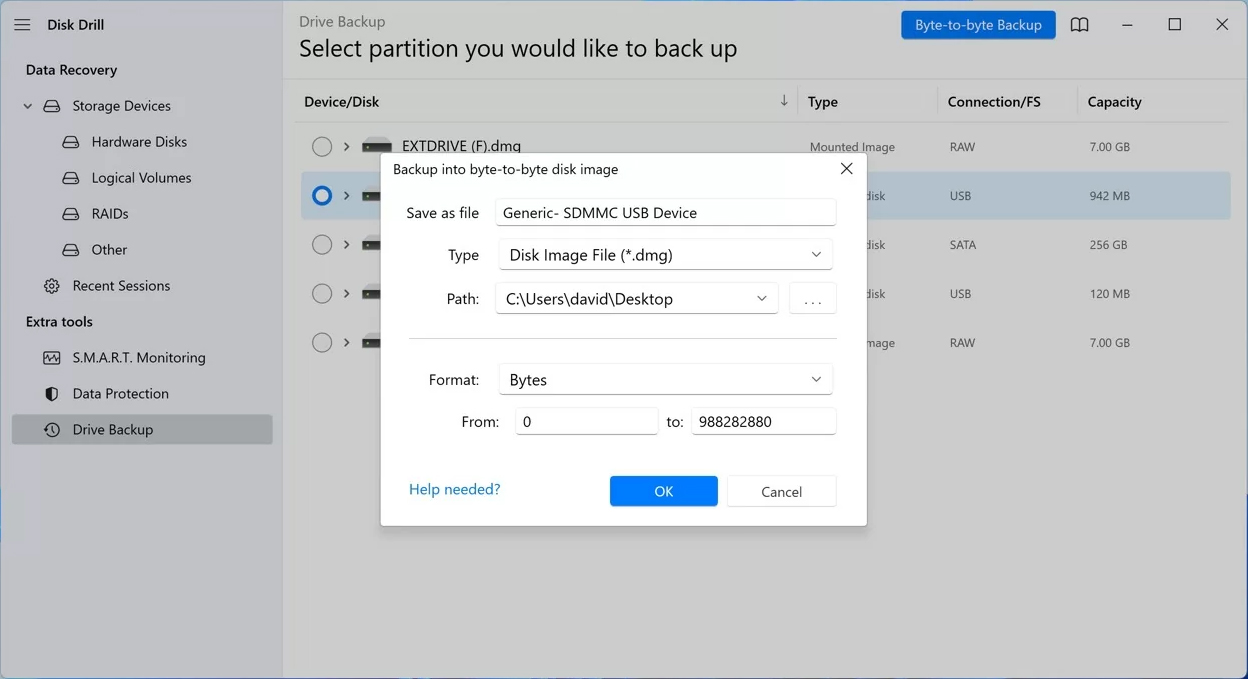
Αφού δημιουργήσετε με επιτυχία το αντίγραφο ασφαλείας, μπορείτε να ανακτήσετε με ασφάλεια τα δεδομένα σας από την κάρτα SD.
- Στο κύριο παράθυρο του Disk Drill, επιλέξτε την micro SD κάρτα από την οποία θέλετε να ανακτήσετε δεδομένα. Κάντε κλικ στο κουμπί Αναζήτηση για χαμένα δεδομένα.
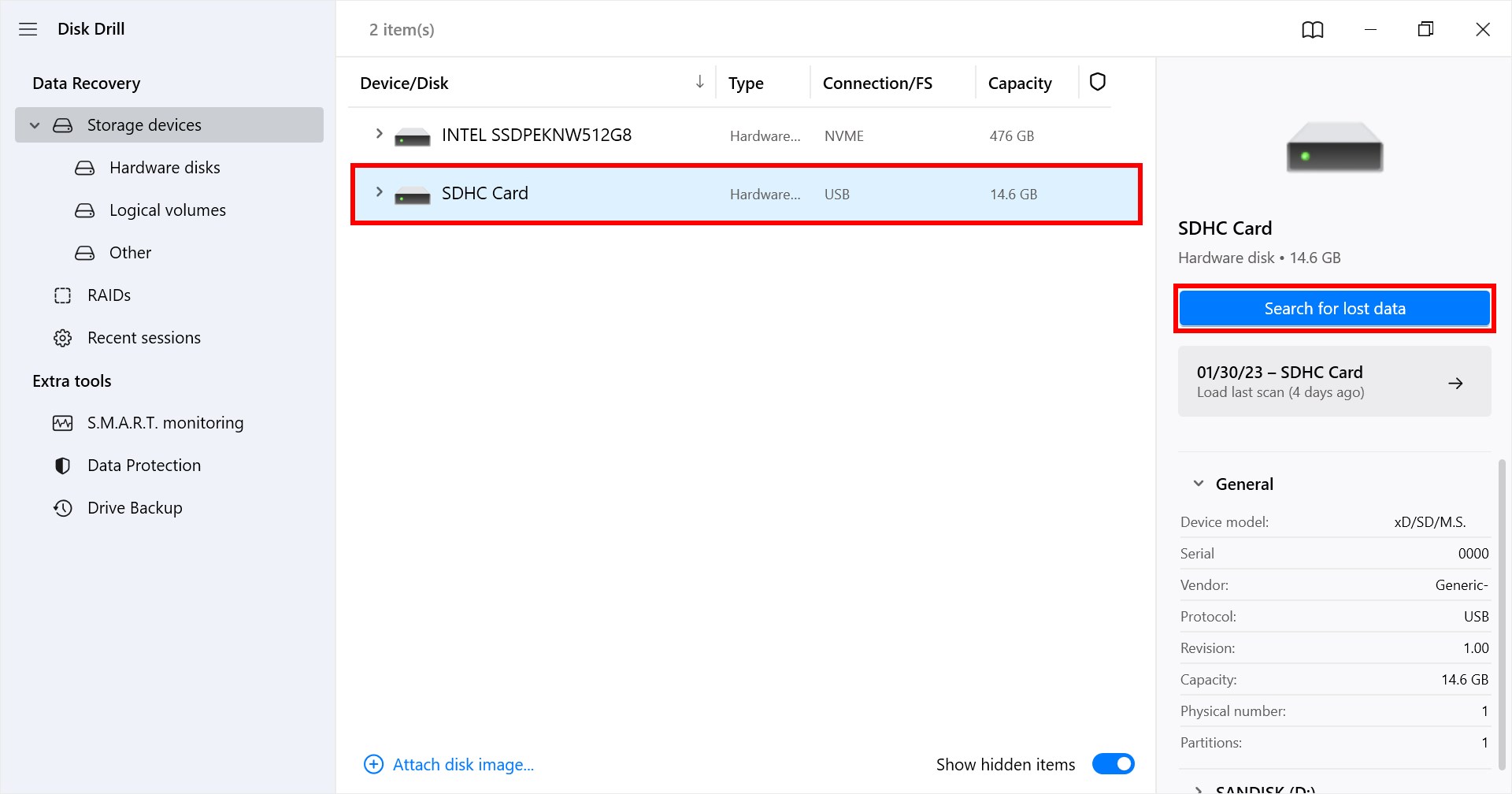
- Επιλέξτε τα αρχεία που θέλετε να ανακτήσετε από την κάρτα μνήμης και κάντε κλικ στο Ανάκτηση.
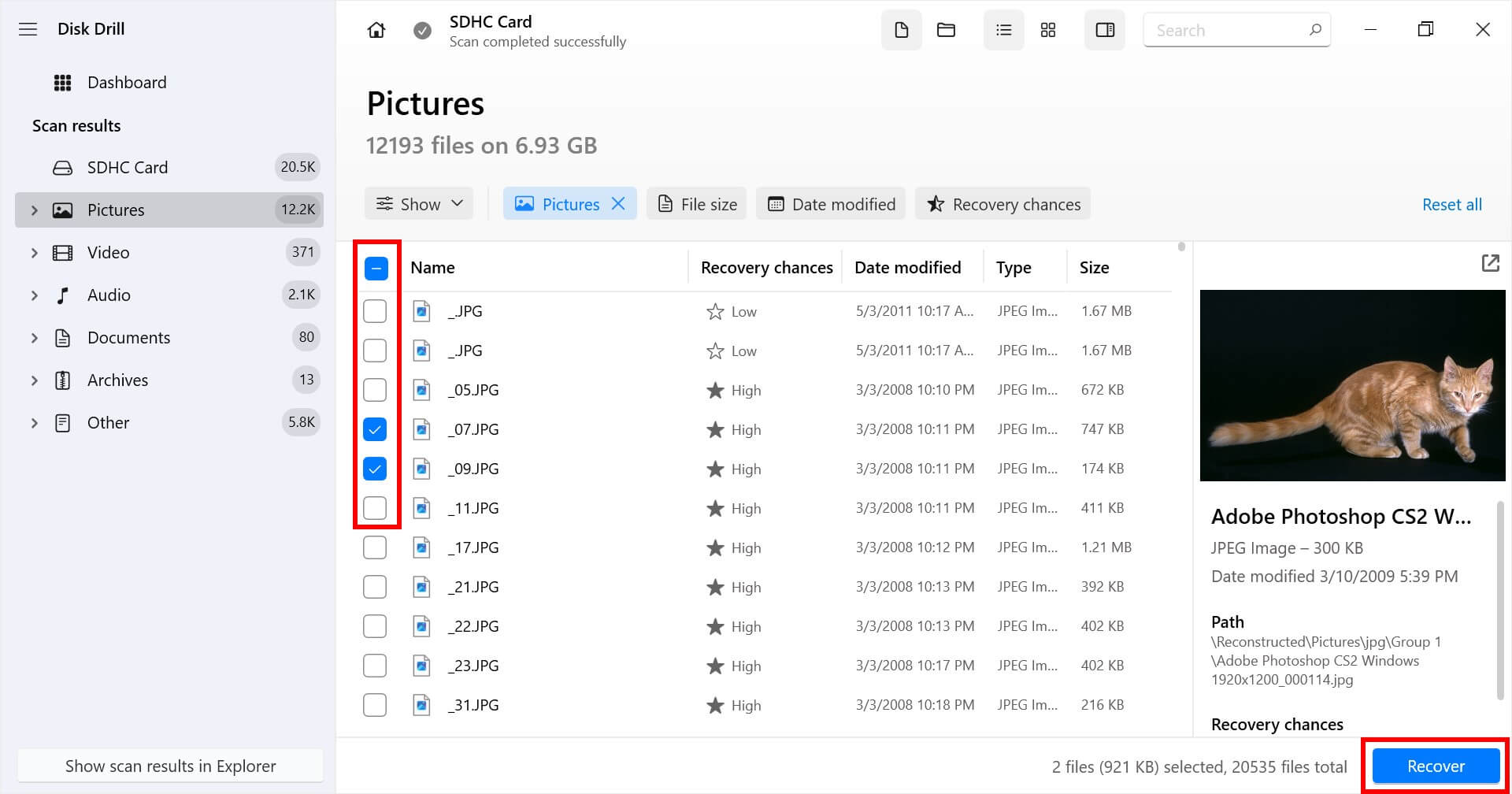
- Επιλέξτε έναν τόπο όπου τα ανακτημένα αρχεία από την micro SD κάρτα θα αποθηκευτούν. Θυμηθείτε να μην τοποθετήσετε πίσω τα αρχεία στην micro SD κάρτα που έχει σφάλματα. Μετά την ανάκτηση των αρχείων, μπορείτε να τα μετακινήσετε σε οποιοδήποτε τόπο θέλετε.
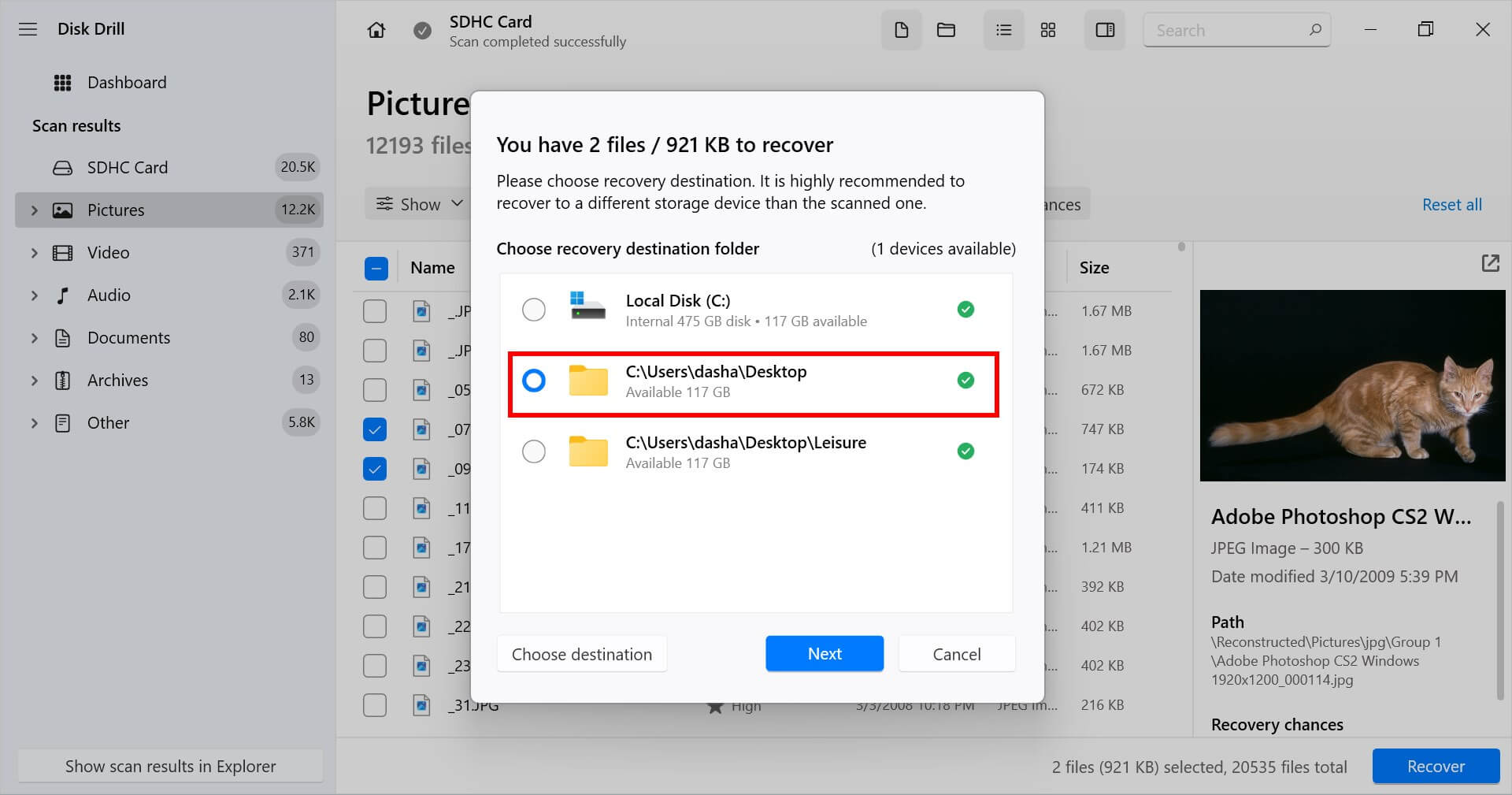
Μέθοδος 2:Χρησιμοποιήστε Δωρεάν Λογισμικό Ανάκτησης Δεδομένων
Το Recuva είναι ένα πλήρως δωρεάν λογισμικό ανάκτησης δεδομένων που συχνά λειτουργεί ως εναλλακτική του Disk Drill. Η καλύτερη δυνατότητά του είναι η ικανότητά του να ανακτά απεριόριστο όγκο δεδομένων δωρεάν. Ωστόσο, οι αλγόριθμοι ανάκτησης δεδομένων του είναι λιγότερο προηγμένοι από εκείνους του Disk Drill.
Αυτό το λογισμικό ανάκτησης δεδομένων δεν έχει επίσης επιπλέον εργαλεία για παρακολούθηση της υγείας της Micro SD κάρτας και για αντίγραφο ασφαλείας. Παρ’ όλα αυτά, αξίζει να το δοκιμάσετε αν δεν θέλετε να πληρώσετε για ένα premium εργαλείο ανάκτησης δεδομένων.
Οδηγός βήμα-βήμα γρήγορος και εύκολος σχετικά με το πώς να ανακτήσετε τα αρχεία σας με το Recuva:
- Κατεβάστε το Recuva από την ιστοσελίδα του CCleaner. Στη συνέχεια, ανοίξτε το αρχείο εγκατάστασης και ακολουθήστε τις οδηγίες για να εγκαταστήσετε επιτυχώς την εφαρμογή.
- Συνδέστε την κάρτα μνήμης στον υπολογιστή σας χρησιμοποιώντας έναν αναγνώστη καρτών μνήμης ή έναν υποδοχή καρτών μνήμης εάν είναι διαθέσιμος. Στη συνέχεια, ανοίξτε το Recuva.
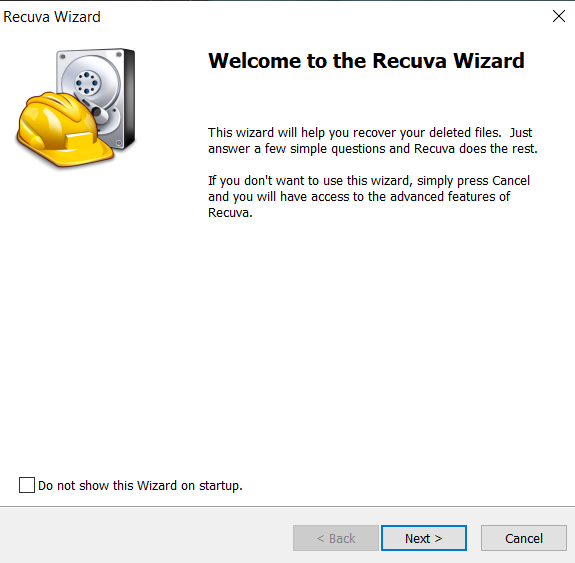
- Επιλέξτε την κάρτα μνήμης σας στο κύριο αναπτυσσόμενο μενού. Στη συνέχεια, κάντε κλικ στο Σάρωση για να αρχίσετε τη διαδικασία σάρωσης. Για επιπλέον επιλογές σάρωσης, κάντε κλικ στο κουμπί με το κάτω βέλος δίπλα από το κουμπί Σάρωση.
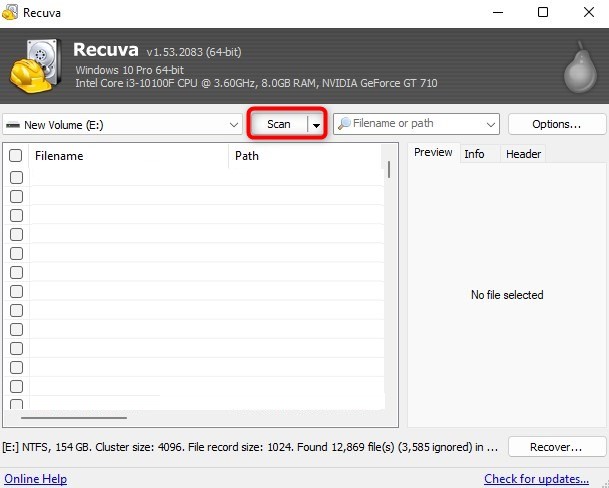
- Μετά το πέρας της σάρωσης, επιλέξτε όλα τα αρχεία που θέλετε να ανακτήσετε, τσεκάροντας το πλαίσιο στα αριστερά των ονομάτων των αρχείων τους. Όταν τελειώσετε, κάντε κλικ στο Ανάκτηση.
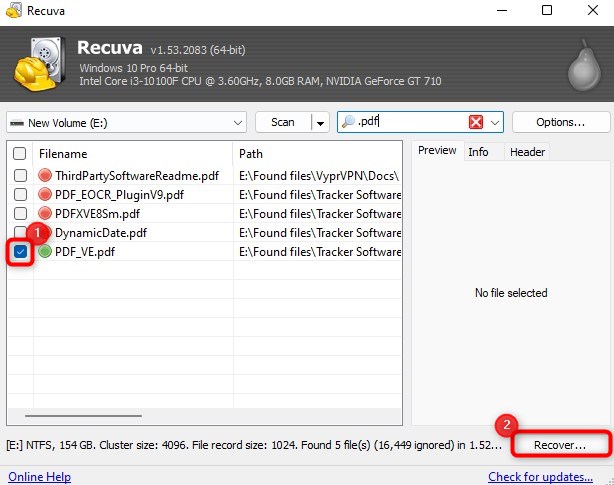
- Στο αναδυόμενο παράθυρο που θα ανοίξει, περιηγηθείτε στην τοποθεσία όπου το Recuva θα αποθηκεύσει τα ανακτημένα σας αρχεία. Κάντε κλικ στο OK για να ξεκινήσετε τη διαδικασία ανάκτησης.
- Ένα αναδυόμενο παράθυρο θα πρέπει να ανοίξει μετά από μια επιτυχή διαδικασία ανάκτησης. Αυτό περιέχει πληροφορίες για τα ανακτημένα σας αρχεία.
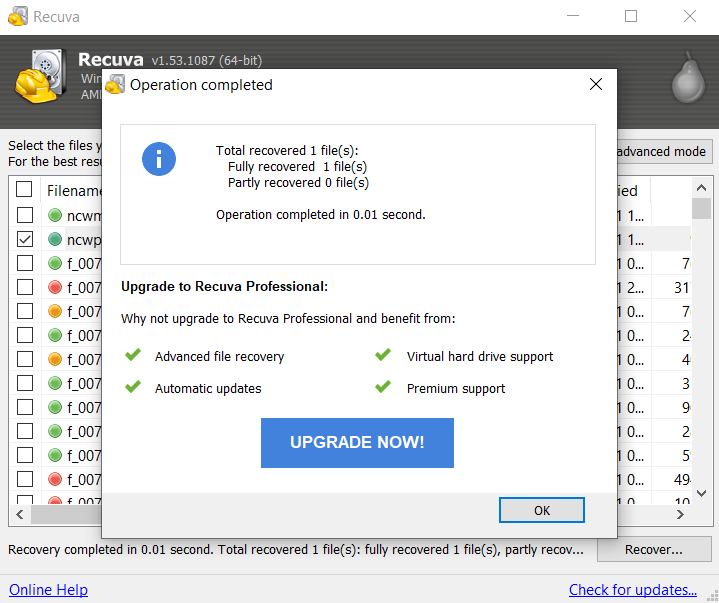
Μέθοδος 3:Χρησιμοποιήστε Υπηρεσίες Ανάκτησης Δεδομένων
Ως τελευταία λύση, μπορείτε να δοκιμάσετε τις υπηρεσίες ανάκτησης δεδομένων για την ανάκτηση δεδομένων από την micro SD Card σας. Οι υπηρεσίες ανάκτησης δεδομένων ανακτούν δεδομένα από micro SD κάρτες το 98% των περιπτώσεων και είναι ιδιαίτερα ασφαλείς.
Όταν ακόμα και το λογισμικό ανάκτησης δεδομένων αποτύχει, θα πρέπει να δοκιμάσετε να εμπιστευτείτε επαγγελματίες για να βοηθήσουν στην ανάκτηση διαγραμμένων αρχείων από κάρτες micro SD. Τα αξιόπιστα υπηρεσίες είναι ιδιαίτερα αξιόπιστα για την ανάκτηση δεδομένων από μια ποικιλία συσκευών αποθήκευσης.

Η τυπική υπηρεσία ανάκτησης ξεκινά με ένα δωρεάν τηλεφώνημα και μια γρήγορη εκτίμηση κόστους. Ακόμα και αν η μικρο-SD κάρτα σας έχει φυσικές ζημιές, μπορεί να είναι δυνατή η ανάκτησή της. Μετά τη συμβουλευτική, όλο που πρέπει να κάνετε είναι να αποστείλετε την ελαττωματική μικρο-SD κάρτα στον πάροχο υπηρεσιών. Οι ειδικοί τους θα προσπαθήσουν να κλωνοποιήσουν τη μικρο-SD κάρτα σας και να ανακτήσουν τα δεδομένα.
Ακόμη και αν έχετε μια ραγισμένη κάρτα micro SD, οι επαγγελματίες ανάκτησης δεδομένων θα κάνουν το καλύτερο για να ανακτήσουν τα δεδομένα σας όσο το δυνατόν ταχύτερα. Το καλύτερο απ’ όλα, αν δεν μπορούν να ανακτήσουν τα δεδομένα σας, δεν θα σας χρεώσουν τίποτα.
Συνηθισμένα Προβλήματα Μικροκαρτών SD και Λύσεις
Υπάρχουν αρκετοί ύποπτοι πίσω από τη διαγραφή δεδομένων κάρτας micro SD. Ενδιαφέροντας είναι ότι υπάρχουν μερικά συχνά προβλήματα καρτών Micro SD που έχουν γρήγορα και εφαρμόσιμα κόλπα. Οι περισσότερες από αυτές τις διορθώσεις είναι εφαρμόσιμες απευθείας από τον υπολογιστή σας. Δοκιμάστε τα:
| Πρόβλημα Μνήμης Micro SD Card | Πιθανές Λύσεις |
| 🐌 Η Micro SD Card ανιχνεύεται αλλά είναι αργή | Μπορείτε να εισάγετε την κάρτα SD σε διαφορετική συσκευή και να ελέγξετε την ταχύτητά της. Αν η κάρτα SD είναι αργή και σε άλλες συσκευές, η πιο γρήγορη λύση είναι να δημιουργήσετε αντίγραφο ασφαλείας της κάρτας μνήμης σας και να την μορφοποιήσετε. |
| ⛔ Η συσκευή σας δεν αναγνωρίζει την Micro SD Card | Μορφοποιήστε την κάρτα μνήμης συνδέοντάς την σε υπολογιστή > εντοπίστε τον δίσκο σας > κάντε δεξί κλικ πάνω του > επιλέξτε Μορφοποίηση > επιλέξτε το σωστό σύστημα αρχείων για τη συσκευή στην οποία θέλετε να χρησιμοποιήσετε την κάρτα μνήμης. |
| ⚠️ Αντιμετωπίζετε ένα σφάλμα που λέει «Micro SD card Not Detected» (Micro SD Card Δεν Ανιχνεύεται) | Επανεισάγετε τη Micro SD Card στον προσαρμογέα καρτών SD. Στη συνέχεια, επανασυνδέστε την στον υπολογιστή σας για να ελέγξετε αν το σφάλμα προκλήθηκε από προβληματική λειτουργία του συστήματος. Αν αυτό δεν δουλέψει, ελέγξτε αν οι οδηγοί του υπολογιστή σας είναι ενημερωμένοι. |
| 📖 Η συσκευή σας ανιχνεύει την Micro SD Card, αλλά δεν μπορεί να τη διαβάσει | Μπορείτε να δοκιμάσετε να επανεκκινήσετε τη συσκευή σας και να επανεισάγετε την κάρτα για να ελέγξετε αν τα περιεχόμενά σας έχουν γίνει πάλι αναγνώσιμα. Αν αυτό δεν δουλέψει, δημιουργήστε αντίγραφο ασφαλείας των δεδομένων σας και μορφοποιήστε την Micro SD Card. Επίσης μπορείτε να δοκιμάσετε τις μεθοδούς μας για να ανακτήσετε διαγραμμένα αρχεία στο Android μετά τη μορφοποίηση της κάρτας SD. |
| 🔐 Η Micro SD Card είναι με προστασία εγγραφής | Απενεργοποιήστε το διακόπτη προστασίας εγγραφής του προσαρμογέα σας. Αν το πρόβλημα συνεχίσει, δοκιμάστε με διαφορετικό προσαρμογέα καρτών. |
| 🪧 Η Micro SD Card φαίνεται να είναι κενή | Δοκιμάστε να επανεκκινήσετε τη συσκευή σας και να επανεισάγετε την κάρτα. Αν αυτό δεν δουλέψει, δοκιμάστε να εφαρμόσετε αυτές τις μεθόδους για να ανακτήσετε κρυμμένα αρχεία στα Windows. |
| ✂️ Η Micro SD Card είναι κατεστραμμένη – Μια κατεστραμμένη Micro SD Card συχνά φαίνεται άδεια ή απρόσιτη. | Δοκιμάστε αυτές τις γρήγορες λύσεις για να ανακτήσετε μια κατεστραμμένη Micro SD Card:
|
Συμπέρασμα
Η λήψη των δεδομένων σας από την micro SD κάρτα σας μπορεί να είναι μια δύσκολη εργασία. Πολλοί χρήστες ξεχνούν να δημιουργήσουν αντίγραφα ασφαλείας των δεδομένων τους. Μικρά λάθη όπως η διαγραφή αρχείων ή η μορφοποίηση της κάρτας μπορούν να οδηγήσουν στην απώλεια πολύτιμων αναμνήσεων ή όλων των σημαντικών εγγράφων.
Υποθέστε ότι βρίσκεστε συνεχώς να χρησιμοποιείτε διαφορετικές συσκευές αποθήκευσης. Σε αυτή την περίπτωση, είναι ουσιαστικό να έχετε ένα εργαλείο ανάκτησης όπως το Disk Drill. Με το Disk Drill, μπορείτε να ξεκουράζεστε άνετα ακόμα και αν ξαφνικά έχετε προβλήματα με τις μικρο SD κάρτες σας και να ανακτήσετε τα δεδομένα σας γρήγορα.
Επιπλέον, ως μια τελευταία προσπάθεια, έχετε την επιλογή να προσφύγετε σε ένα κέντρο υπηρεσιών ανάκτησης δεδομένων για την ανάκτηση διαγραμμένων δεδομένων από τη μικρο κάρτα SD σας.
Συχνές Ερωτήσεις
- Εισάγετε την κάρτα Micro SD σε άλλες συσκευές για να βεβαιωθείτε ότι το πρόβλημα δεν είναι η συσκευή
- Χρησιμοποιήστε την εντολή CHKDSK στο Command Prompt των Windows για να σαρώσετε και να επιδιορθώσετε σφάλματα στο σύστημα αρχείων.
- Για κάρτες Micro SD που δεν αναγνωρίζονται, δοκιμάστε να αλλάξετε το γράμμα του δίσκου σας στα Windows χρησιμοποιώντας τη Διαχείριση Δίσκων.
 7 Data Recovery
7 Data Recovery 



